Kombiner nemt videoer online og offline med de bedste værktøjer
Hvis du ønsker at flette videoer online, vi har en løsning til dig. Mange indholdsskabere og videoredigerere søger efter softwareapplikationer til at deltage i flere videoer. Heldigvis fandt vi de mest fantastiske online videofusioner, som du kan få adgang til i din browser. Derudover har vi en løsning til dig, hvis du ønsker at flette videoer med forskellige formater. Så hvis du ønsker at vide, hvordan man fletter flere videoer til én, skal du læse denne artikel grundigt.
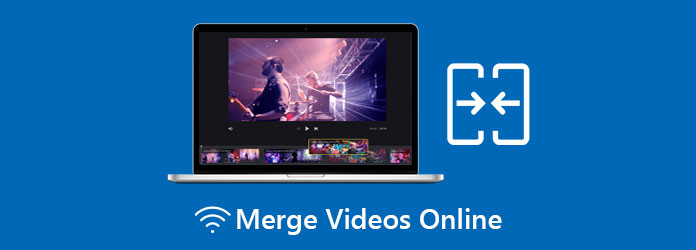
Del 1. Sådan flettes videoer ved hjælp af de mest fremragende onlineværktøjer
Nogle videoredigerere foretrækker at flette videoer online, fordi det er gratis og ikke kræver, at du downloader noget på din enhed. Selvom der er mange fremragende onlinevideofusioner, har vi valgt de bedste blandt dem, som du kan vælge imellem. Her er de tre bedste værktøjer til at flette videoer gratis online.
Aiseesoft Video Fusion
Aiseesoft Video Fusion er blandt de bedste online videofusioner, som mange mennesker stoler på. Det unikke ved dette værktøj er, at du kan vælge outputformatet til din video. Og hvis du vil flette mere end to videoer, kan Aiseesoft hjælpe dig. Dette onlineværktøj er også 30 gange hurtigere end andre online videosnedkere.
Desuden er Aiseesoft Video Merger tilgængelig på alle webbrowsere, såsom Google, Firefox og Safari. Derfor, hvis du vil bruge denne online video snedker, skal du følge den enkle guide nedenfor.
Sådan blander du videoer sammen online ved hjælp af Aiseesoft Video Merger:
Trin 1Søg i den browser, du bruger Aiseesoft Video Fusion. Klik derefter på Føj filer til fletning knappen på hovedgrænsefladen for at uploade den første video, du vil flette.
Trin 2Og så sæt kryds ved + sign-knappen i højre side af videoen for at uploade en anden video, som du vil flette.
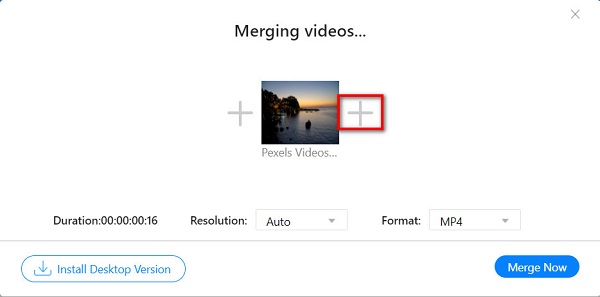
Trin 3Hvis du vil importere flere videoer, skal du blot klikke på + sign-knappen ved siden af hver video, du importerer. Du kan vælge det outputformat, du ønsker til din video, ved at klikke på drop-down knappen ved siden af dannet.
Trin 4Og når du er færdig med at importere de videoer, du vil flette, skal du klikke på Flet nu knappen for at flette dine videoer.
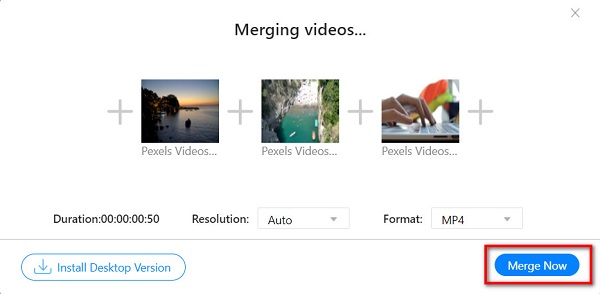
VEED.io
VEED.io er en af de mest kendte online videofusioner. VEED.io er tilgængelig på næsten alle webbrowsere, som Google, Firefox og Safari. Derudover er dette værktøj gratis og sikkert at bruge, så du behøver ikke være bekymret for sikkerheden af dine data. Og hvis du ønsker en videofusion med andre redigeringsfunktioner, kan dette være et passende værktøj. VEED.io har også en funktion, hvor du kan tilføje undertekster og tekster til dine videoer. Men ulempen ved at bruge dette værktøj er, at når din internetforbindelse er langsom, kan du have et problem med at eksportere din video.
Sådan blandes to videoer online ved hjælp af VEED.io:
Trin 1Åbn din browser på din computer og søg VEED.io på søgefeltet. På appens hovedgrænseflade skal du klikke på Vælg filer .
Trin 2Klik derefter på Gennemse knappen i øverste venstre hjørne af grænsefladen for at uploade den første video, du vil flette.
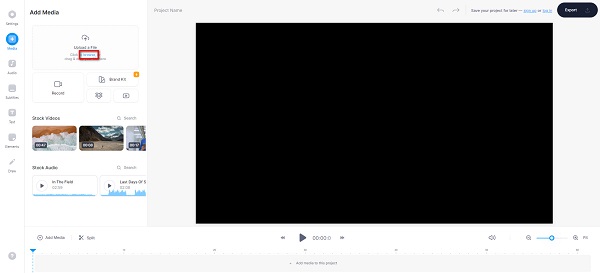
Trin 3Når du har uploadet den første video, skal du klikke på + tegn-knap på Timeline for at uploade en anden video, du vil flette. Klik derefter på Gennemse igen.
Trin 4VEED.io vil automatisk flette dine videoer, og det er op til dig at beslutte, om du vil tilføje overgange. Og klik derefter eksport for at gemme dine flettede videoer.
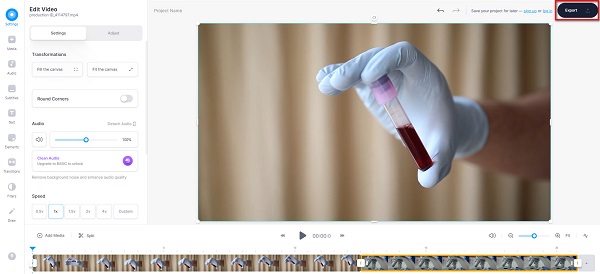
Clideo
Hvis du leder efter det nemmeste onlineværktøj, Clideo kan være den du leder efter. Clideo er en gratis at bruge videofusionsapp og er også sikker at bruge. Også mange begyndere bruger dette værktøj, fordi det har en ligetil brugergrænseflade. Desuden understøtter det de mest standard filformater, som MP4, MKV, AVI, VOB, WMV og mere. Hvad mere er, giver det dig mulighed for at tilføje musik til din video. Og i modsætning til andre onlineapplikationer indeholder den ingen annoncer, der kan forstyrre dig. Ulempen ved dette værktøj er, at det er svært at importere videoer, når din internetforbindelse er langsom. Ikke desto mindre er det stadig praktisk at samle videoer gratis online.
Sådan flettes videoer ved hjælp af Clideo:
Trin 1I din browser, søg Clideo online video fusion. Klik derefter på appens hovedside.
Trin 2Klik derefter på knappen Vælg filer knappen for at uploade den første video, du vil flette. Og vent derefter på, at din video bliver uploadet.
Trin 3Når din video er uploadet, skal du klikke på Tilføj flere videoer knappen for at uploade den anden video, som du kan lide at flette.
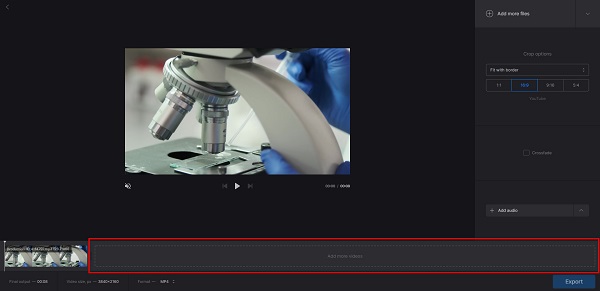
Trin 4Og når de andre videoer er uploadet, skal du klikke på eksport knappen for at gemme din video på din computer.
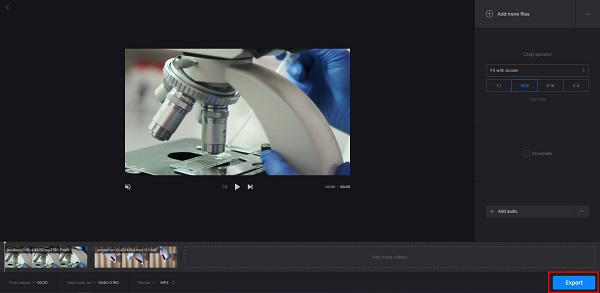
Hurtighjul
Hurtighjul er også en video fusion der giver dig mulighed for at blande to videoer online. Dette onlineværktøj er tilgængeligt på næsten alle webbrowsere, inklusive Google og Safari. Derudover er den også brugervenlig; derfor vil du ikke have svært ved at flette videoer med denne app. Du behøver heller ikke bekymre dig om din fils sikkerhed, fordi Fastreel er sikkert at bruge. Hvad der endda er fantastisk med denne app er, at den giver dig mulighed for at omarrangere dine videoer på tidslinjen. Du kan også vælge at justere lydstyrken og fade ind/ud overgange af dine videoer. Du vil dog ofte støde på en langsom uploadproces, når du prøver at importere de videoer, du vil flette.
Sådan tilføjer du to videoer online ved hjælp af Fastreel:
Trin 1Søg Hurtighjul videofusion i din browser, og gå derefter til appens hovedside. Og på hovedbrugergrænsefladen skal du klikke på Tilføj dine filer knappen for at importere den første video, du vil flette.
Trin 2Klik derefter på Tilføj fil knappen på Timeline eller over tidslinjen for at uploade en anden video.
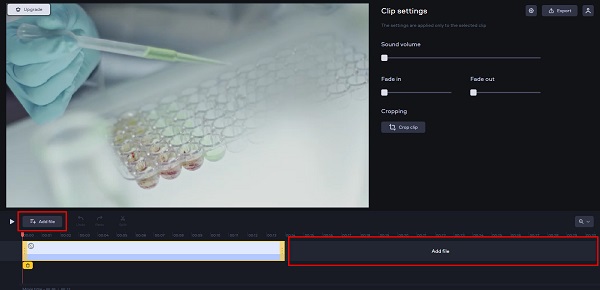
Trin 3Til sidst skal du klikke på eksport knappen for at gemme dine flettede videoer på din enhed.
Del 2. Enkel guide til at kombinere videoer på skrivebordet
Vi har løsningen til dig, hvis du ønsker et mere professionelt output. Værktøjet, vi vil præsentere nedenfor, hjælper dig med nemt at deltage i flere videoer. Derfor, hvis du håber at lære, hvordan du nemt kan flette videoer ved hjælp af det ultimative værktøj, skal du læse denne del inklusive.
Tipard Video Converter Ultimate er en populær videoredigeringssoftware, som mange professionelle bruger. Denne desktopapplikation kan downloades på alle medieplatforme, inklusive Windows, Mac og Linux. Derudover har dette værktøj mange avancerede redigeringsfunktioner, som du kan bruge, såsom videofusion, videoreversering, videorotator og mere fra værktøjskassen. Og hvis du ønsker en hurtig eksport- og importproces, så er denne applikation, hvad du leder efter. Desuden kan du omarrangere dine videoer i din tidslinje, hvis du vil. Ikke bare det, du kan kombinere videoer med forskellige filformater (f.eks. flette en MP4-video med en AVI-video). Så hvis du kan lide at bruge dette fantastiske værktøj til at flette flere videoer, skal du følge instruktionerne nedenfor.
Sådan flettes flere videoer ved hjælp af Tipard Video Converter Ultimate:
Trin 1Hent Tipard Video Converter Ultimate på din computer ved at klikke på Hent knappen nedenfor. Når du har downloadet det, skal du køre programmet.
Trin 2Gå derefter til hovedbrugergrænsefladen Værktøjskasse panel, og klik på Videofusion valgmulighed.
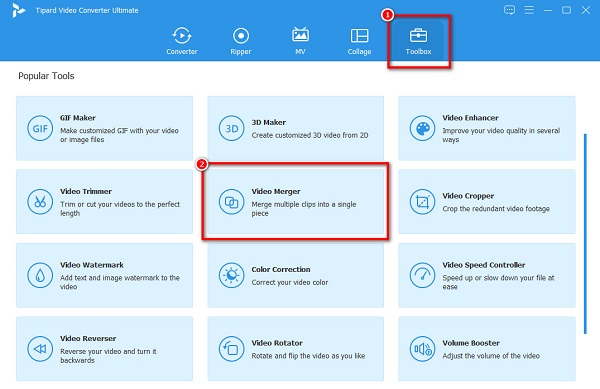
Trin 3Klik derefter på knappen + sign-knappen i midten af grænsefladen for at uploade din første video. Du kan også drag-drop din video fra din computer filer til + tegn boks.
Trin 4Når du har uploadet den første video, du vil flette, skal du klikke på Tilføj knappen over den video, du har uploadet, for at importere den anden video, du vil kombinere.
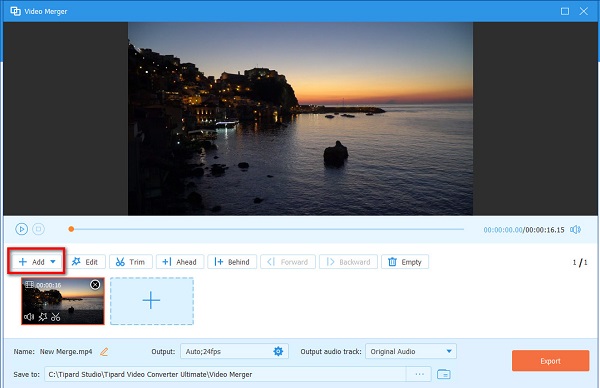
Trin 5Tipard Video Converter Ultimate vil automatisk flette dine videoer. Når det er gjort, skal du klikke på eksport for at gemme din video på din enhed.
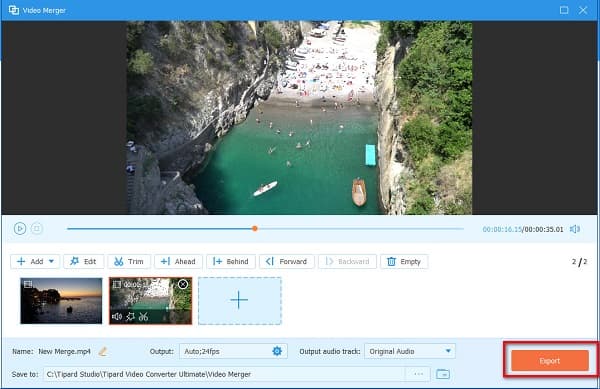
Del 3. Ofte stillede spørgsmål om fletning af videoer online
Kan jeg flette videoer på min iPhone?
Ja. Der er mange videosammensmeltningsapps, som du kan downloade på Appstore. En af de mest populære videofusionsapps til iPhone er iMovie.
Hvordan kan jeg overlejre billeder på videoer?
Du kan bruge videovandmærkefunktionen til Tipard Video Converter Ultimate at overlejre et billede på videoer.
Gå til Værktøjskasse > Videovandmærke.
Klik på knappen + sign-knap for at uploade en video.
Klik derefter på Billede Vandmærke for at overlejre dit billede på videoen.
Til sidst skal du placere billedet på videoen og derefter klikke på eksport knappen for at gemme dit output.
Kan jeg flette videoer gratis?
Ja. Ved at bruge de ovennævnte værktøjer kan du flette flere videoer gratis.
Konklusion
Alt i alt er det nemt at flette videoer online med de rigtige værktøjer. Og nu hvor du har lært at flette videoer, kan du vælge den, du vil bruge blandt de fremragende værktøjer ovenfor. Men hvis du vil have et professionelt output, så brug Tipard Video Converter Ultimate.







